Kako onemogućiti glasovne kupnje na Amazon Alexa uređajima

Spriječite slučajne kupnje isključivanjem glasovne kupnje na svom uređaju s podrškom za Amazon Alexa.
Svi smo čitali horor priče o djeci koja naplaćuju ogromne račune na kreditnim karticama svojih roditelja idući u kupovinu pomoću digitalnih uređaja. To se u nekom trenutku dogodilo na svakoj platformi: Apple, Microsoft, Google, pa čak i Amazon. Sada kada imamo pomoćnike aktivirane glasom koji nam pomažu u vođenju kućanstva, može biti još lakše za ove pogreške. Čak ni osnivač i izvršni direktor Amazona Jeff Bezos nije imun:
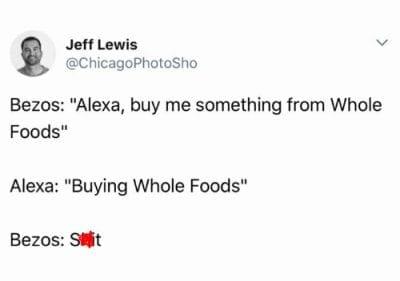
Iako Jeffova strateška odluka da kupi Whole Foods nije bila slučajna, gornji meme šale još uvijek mnogima od nas zvuči previše poznato. Iako će tvrtke u većini slučajeva poništiti optužbe, bilo je nekoliko slučajeva u kojima su tehnološki divovi odbili surađivati, ostavljajući ljudima neočekivane troškove koje definitivno nikada nisu željeli.
Kako spriječiti da se to dogodi? Srećom, pametni telefoni, tableti i drugi gadgeti i njihovi operativni sustavi brzo su se razvili kako bi nam omogućili da se to ne dogodi. Većinu vremena onemogućavanje kupnje automobila je intuitivno, ali ne uvijek. Srećom, Amazon je učinio prilično brzo i bezbolno za vas kako biste bili sigurni da djeca ne traže od Alexe Ferrari ili najnoviji sustav za igre – I sve igre koje bi mogle doći uz njega. Postoje dva načina na koje se možete zaštititi pomoću Alexe: potpuno onemogućavanjem glasovne kupnje ili postavljanjem PIN broja.
Kada onemogućite glasovnu kupnju, i dalje možete kupovati pomoću glasovnih naredbi Alexa i dodati artikle koje želite u košaricu. Međutim, nećete moći provjeriti i platiti svoju narudžbu preko zvučnika: morat ćete koristiti web-mjesto ili aplikaciju Amazon.
Da biste potpuno onemogućili glasovnu kupnju, otvorite aplikaciju Alexa na svom Android ili iOS uređaju ili prijeđite na Kliknite " Postavke " na izborniku s lijeve strane i pomaknite se prema dolje kako biste odabrali " Glasovna kupnja ". Dodirnite prekidač pored " Kupnja putem glasa " da biste onemogućili ovu značajku.
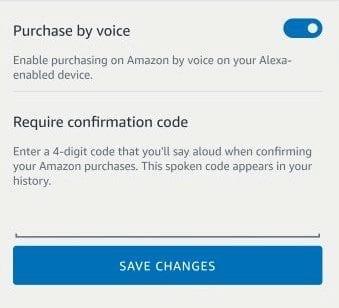
Ako biste radije ostavili omogućenu opciju glasovne kupnje i jednostavno upotrijebili pin broj, vratite se na Glasovnu kupnju u području Postavke aplikacije ili web-mjesta Amazon. Vidjet ćete malo tekstualno polje pored mjesta gdje piše " Zahtijevaj kod za potvrdu ". Odaberite 4-znamenkasti PIN i spremite ga. Imajte na umu da ćete svoj PIN morati izgovoriti naglas kad god želite upotrijebiti ovu opciju, stoga pazite da ne naručite stvari u javnosti gdje drugi mogu čuti sigurnosni kod koji ste odabrali.
Glasovna kupnja je nešto što često koristim. Olakšava mi kupovinu, ali imam sreće što nemam djecu kod kuće koja bi to potencijalno mogla zloupotrijebiti. Jeste li se ikada suočili s neželjenim optužbama o kojima smo ovdje raspravljali? Javite mi u komentarima što se dogodilo i jeste li uspjeli riješiti problem s tvrtkom koja stoji iza neovlaštene prodaje.
Spriječite slučajne kupnje isključivanjem glasovne kupnje na svom uređaju s podrškom za Amazon Alexa.
Zabrinuti ste za privatnost kada ste u blizini Amazon Alexa Echo ili Dot? U potpunosti isključite mikrofon pomoću ovih koraka.
Treća generacija Amazon Echo dot-a, objavljena još u rujnu 2018., lansirana je po pristupačnoj cijeni od 40 dolara i dostupna je na engleskom jeziku
Saznajte sve o korištenju Alexe u vašem domu uz ovaj uvod u tehnologiju.
Apple je predstavio iOS 26 – veliko ažuriranje s potpuno novim dizajnom od matiranog stakla, pametnijim iskustvima i poboljšanjima poznatih aplikacija.
Studentima je za učenje potrebna određena vrsta prijenosnog računala. Ne samo da bi trebalo biti dovoljno snažno za dobar studij odabranog smjera, već i dovoljno kompaktno i lagano da ga mogu nositi sa sobom cijeli dan.
U ovom članku ćemo vas voditi kako ponovno dobiti pristup tvrdom disku kada dođe do kvara. Pratimo vas!
Na prvi pogled, AirPods izgledaju kao i sve druge bežične slušalice. Ali sve se to promijenilo kada je otkriveno nekoliko malo poznatih značajki.
Dodavanje pisača u Windows 10 je jednostavno, iako će se postupak za žičane uređaje razlikovati od postupka za bežične uređaje.
Kao što znate, RAM je vrlo važan hardverski dio računala, koji djeluje kao memorija za obradu podataka i faktor je koji određuje brzinu prijenosnog ili osobnog računala. U članku u nastavku, WebTech360 će vas upoznati s nekim načinima provjere RAM pogrešaka pomoću softvera na Windowsima.
Kupili ste SSD u nadi da unaprijedite internu pohranu vašeg računala, ali ne znate kako instalirati SSD? Pročitajte ovaj članak odmah!
Imate problema s pronalaženjem IP adrese vašeg pisača? Pokazat ćemo vam kako to pronaći.
Ako vaši Powerbeats Pro ne pune, koristite drugi izvor napajanja i očistite svoje slušalice. Ostavite kutiju otvorenom dok punite slušalice.
Pročitajte ovaj članak kako biste naučili jednostavan korak-po-korak postupak za povezivanje prijenosnog računala s projektorom ili TV-om na sustavima Windows 11 i Windows 10.











